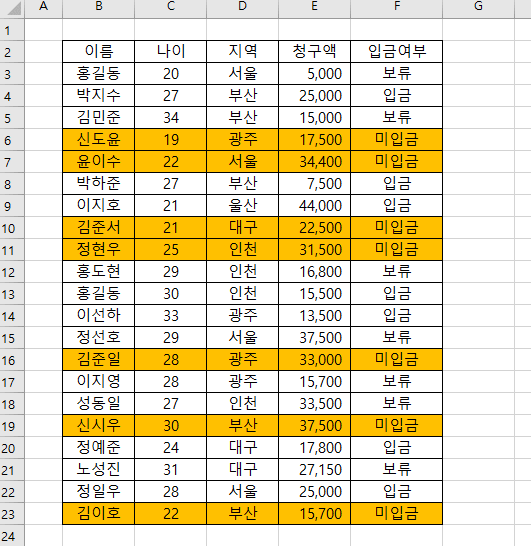저는 조건부 서식을 많이 활용하는 편이에요. 왜냐하면 한번 조건에 맞게 설정해 놓으면 일일이 따로 설정하지 않아도 자동으로 내가 지정한 서식 채워지기 때문에 무척 좋아합니다. 많은 주의를 기울이지 않아도 직관적으로 파악할 수 있기 때문이죠. 바로 아래 이미지처럼 말이죠! 그럼 오늘은 내가 원하는 텍스트로 조건부 서식을 거는 법에 대해서 배워보겠습니다. 조건부 서식으로 텍스트 서식 지정하기 1. 아래와 같이 범위를 지정해주세요.(B3:F23까지) 2. 조건부서식 > 새 규칙으로 들어갑니다. 3. 그리고 "수식을 사용하여 서식을 지정할 셀 결정"에서 수식을 입력합니다. ■ 여기서 잠깐! 만약 행 전체에 서식을 걸지 않고 "미입금"이라고 적힌 셀에 대해서만 서식을 적용하고 싶다면 아래와 같은 방법으로도 진행이..